時間:2017-07-04 來源:互聯網 瀏覽量:
今天給大家帶來U盤打不開了怎麼辦,如何修複U盤,讓您輕鬆解決問題。
u盤打不開如何修複 怎樣修複打不開的u盤。u盤是大家常用的工具之一,因為用起來非常的方便。但是當u盤插入電腦的時候卻打不開,我們應該怎麼辦呢?一起來看看吧。
通俗地講,USB就是一種外圍設備與計算機主機相連的接口類型之一。即插即用的特性,也就意味著USB可以隨時插入電腦主機不管電腦此時處於什麼樣的狀態,而如果要取走這個設備,隻需按照規範操作便可以將這個設備安全的從電腦上移走。頻繁的轉換於各電腦上,即使是安全性很高的U盤,還是會產生不少的問題,比較常見的U盤故障就是U盤打不開了。
U盤打不開,就U盤自身來說,可能是U盤裏的易損元件晶振由於劇烈振動損壞了,造成的無法打開。另一方麵,也可能是因為頻繁的接入不同電腦,U盤受到了電腦病毒軟件的破壞。總的來說,U盤不能打開的原因是多方麵的,隻能挨個的嚐試解決方法。如果能找到產生問題的根源,那解決起來就容易多了。接下來就給大家支幾招解決U盤打不開的方法,希望能幫到大家。
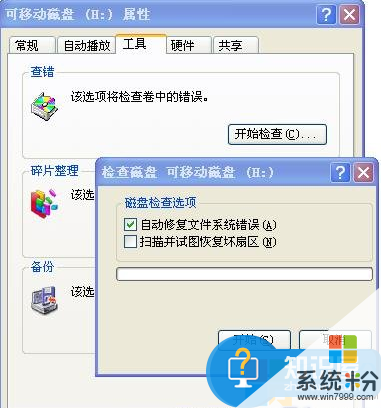
方法/步驟
1.導致U盤打不開的最直接的原因是文件係統損壞。對此常用的方法是對磁盤進行修複。右擊“可移動磁盤”,從彈出的右鍵菜單中選擇“屬性”。
2.接著在打開的窗口中切換至“工具”選項卡,點擊“查錯 開始檢查”按鈕,在彈出的窗口中同時勾選兩項,最後點擊“開始”按鈕來檢查並修複磁盤錯誤。
修複完成後,就可以嚐試打開U盤!
3.當以上方法無法打開U盤時,建議對U盤進行格式化操作。右擊“可移動磁盤”,在彈出的右鍵菜單中選擇“格式化”項。在打開的“格式化”窗口中,取消勾選“快速格式化”並點擊“開始”按鈕。
4.經常以上操作之後,如果U盤仍然無法正常打開,則試著將U盤換插一個USB接口試試。同時確保電腦移動存儲相關設置選項沒有被禁用。具體查看和設置方法:打開“運行”對話框,輸入命令“gpedit.msc”進入組策略管理器。
5.在組策略管事器窗口中,依次點擊“管理模塊”→“係統”→“可移動存儲訪問”,確保右側“可移動磁盤:拒絕讀取權限”和“所有可移動磁盤:拒絕讀取權限”兩項均被設置為“未配置”或“已禁用”。如果不是,則雙擊對應項,在彈出的窗口中勾選“已禁用”項並點擊“確定”即可。
6.經過以上方法依舊無法打開U盤時,就隻能利用U盤量產工具進行修複操作了。這也是最有效的解決U盤故障的方法。
量產工具修複U盤的方法
U盤主控型號的獲取:
由於不同型號的U盤所對應的量產工具也不一樣,因此如果想使用量產工具,就必須獲取U盤的主控芯片型號,即PID和VID型號。
上網搜索並下載“chipgenius 芯片檢測工具”,下載完成後直接雙擊進行安裝。
運行“U盤芯片檢測工具”,然後插入U盤,程序就會自動識別並列出該U盤的詳細硬件參數信息。其中就包括設備的PID和VID以及主控型號。
根據U盤的PID、VID以及主控型號在網上搜索相關量產工具。當然,我們也可以直接點擊該檢測工具下方推薦的對應官方主頁上去查找並下載相應的量產工具。
(小帖士:一定要下載與U盤型號相匹配的量產工具,如果出現無法正常識別或錯誤時,建議嚐試下載其它版本的量產工具。就如小編所遇到的,采用官方最新版本的量產工具,反而出現“讀裝置錯誤”的提示,最後小編使用“ACLOR安國AU6980方案量產工具V2[1].12”這個版本的量產工具才成功修複)。
下載完成後,進入量產工具的目錄,查看相應的配置文件(如本經驗中的“AlcorMP.ini”文件)內容,確保“PID”和“VID”信息與U盤芯片檢測工具所顯示的數據一致,如果不一致,建議對配置文件進行修改)。
(小貼士:當然,這一步並不是必須的,隻有當量產工具無法正常識別U盤時才進行。)
接下來運行對應的量產工具,然後插入要修複的U盤,待程序檢測到該U盤後,就可以進行相關操作啦。直接點擊“開始”按鈕執行量產過程。
U盤量產操作完成後,U盤就起死回生啦。
遇到這樣的情況,我們就可以使用以上的方法介紹進行解決了,講解的非常的詳細,希望可以幫助到你。
以上就是U盤打不開了怎麼辦,如何修複U盤教程,希望本文中能幫您解決問題。